Giáo án Tin học 8 - Tuần 35 - Năm học 2009-2010
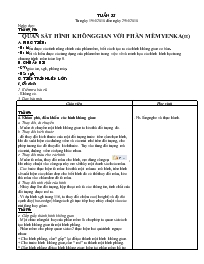
A. MUÏC TIEÂU:
- Hs hiểu được các tính năng chính của phần mềm, biết cách tạo ra các hình không gian cơ bản.
- Hs biết và hiểu được các ứng dụng của phần mềm trong việc vẽ và minh họa các hình hình học trong chương trình môn toán lớp 8.
B. CHUAÅN BÒ:
- GV:giáo án, sgk, phòng máy.
- HS: sgk.
C. TIEÁN TRÌNH LEÂN LÔÙP:
1. OÅn ñònh:
2. Kiểm tra bài cũ:
- Không có.
3. Dạy bài mới:
Bạn đang xem tài liệu "Giáo án Tin học 8 - Tuần 35 - Năm học 2009-2010", để tải tài liệu gốc về máy bạn click vào nút DOWNLOAD ở trên
TUAÀN 35 Từ ngày 19/4/2010 đến ngày 25/4/2010 Ngày dạy: Tieát 69, 70: QUAN SÁT HÌNH KHÔNG GIAN VỚI PHẦN MỀM YENKA(tt) A. MUÏC TIEÂU: - Hs hiểu được các tính năng chính của phần mềm, biết cách tạo ra các hình không gian cơ bản. - Hs biết và hiểu được các ứng dụng của phần mềm trong việc vẽ và minh họa các hình hình học trong chương trình môn toán lớp 8. B. CHUAÅN BÒ: - GV:giáo án, sgk, phòng máy. - HS: sgk. C. TIEÁN TRÌNH LEÂN LÔÙP: 1. OÅn ñònh: 2. Kiểm tra bài cũ: - Không có. 3. Dạy bài mới: Giáo viên Học sinh Tieát 69: 4. Khám phá, điều khiển các hình không gian: a. Thay đổi, di chuyển: - Muốn di chuyển một hình không gian ta kéo thả đối tượng đó. b. Thay đổi kích thước: - để thay đổi kích thước của một đối tượng trước tiên cần chọn hình, khi đó xuất hiện các đường viền và các nút nhỏ trên đối tượng, cho phép tương tác để thay đổi kích thước. Tùy vào từng đối tượng mà các nút, đường viền có dạng khác nhau. c. Thay đổi màu cho các hình: - Muốn tô màu, thay đổi màu cho hình, em dùng công cụ , khi nháy chuột vào công cụ này em sẽ thấy một danh sách các màu. - Các bước thực hiện tô màu: kéo thả một màu ra mô hình, trên hình sẽ xuất hiện các chấm đen cho biết hình đó có thể thay đổi màu, kéo thả màu vào chấm đen để tô màu. d. Thay đổi tính chất của hình: - Nháy đúp lên đối tượng, hộp thoại mô tả các thông tin, tính chất của đối tượng được mở ra. - Ví dụ hình sgk trang 116, ta thay đổi chiều cao( height) và độ dài cạnh đáy( base edge) bằng cách gõ trực tiếp hay nháy chuột vào các nút tăng hay giảm. Tieát 70: e. Gấp giấy thành hình không gian: - Một chức năng rất hay của phần mềm là cho phép ta quan sát cách tạo hình không gian từ một hình phẳng. - Phần mềm cho phép quan sát av2 thực hiện hai quá trình ngược nhau: + Cho hình phẳng, cần “ gấp” lại để tạo thành một hình không gian. + Cho trước hình không gian, cần “ mở” ra thành một hình phẳng. * Gấp hình phẳng để tạo hình không gian: hiện tại phần mềm hỗ trợ cho hai hình là hình trụ và hình lăng trụ. 1. Chọn hoặc trong hộp công cụ, kéo thả đối tượng này vào giữa màn hình. 2. Kéo thả chuột để thực hiện thao tác “ gấp” hình phẳng này thành hình không gian tương ứng. Quá trình “gấp” như sau: nháy đúp chuột lên đối tượng để mở hộp thoại tính chất rồi chọn Fold. * Mở hình không gian thành hình phẳng: Ngược lại với các hình không gian dùng lệnh Open trong hộp thoại tính chất. Đối với hình phẳng các lệnh sau đây có thể thực hiện: . Flatten: tự động làm phẳng hình này trong mô hình: . Fold: tự động gấp lại về trạng thái đã đánh dấu trước đó bởi lệnh Store angles. . Store angles: cố định vị trí của lệnh gấp lại, lệnh này có tác dụng khi đang thực hiện lệnh Fold. . Convert to Shap: chuyển trạng thái hình phẳng thành hình 3D. - Hs lắng nghe và thực hành. 4. Củng cố: 5. Dặn dò: - xem phần tiếp theo. 6.Ruùt kinh nghieäm: Tieát 69: - Tieát 70: -
Tài liệu đính kèm:
 tuan 35 moi.doc
tuan 35 moi.doc





